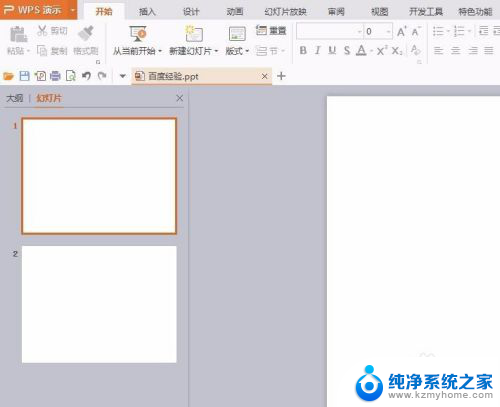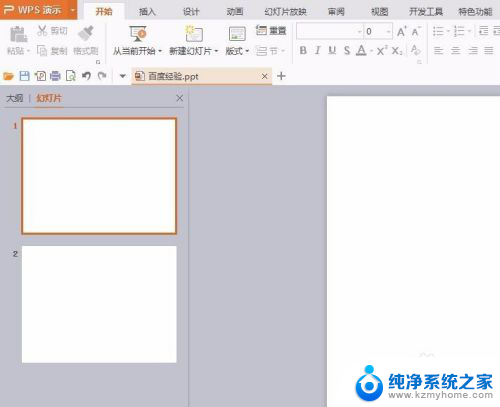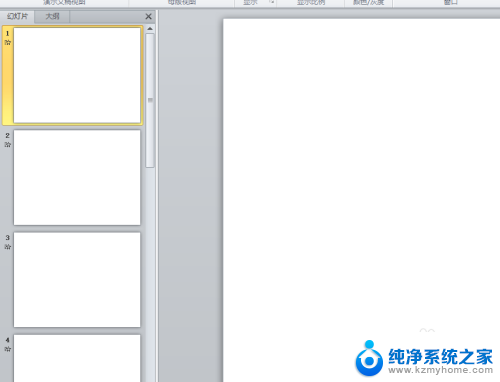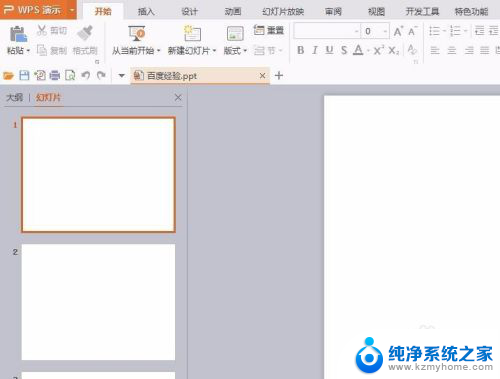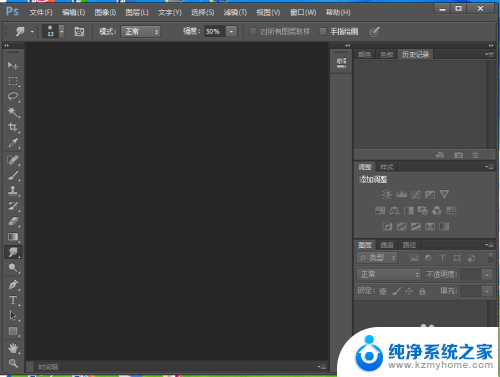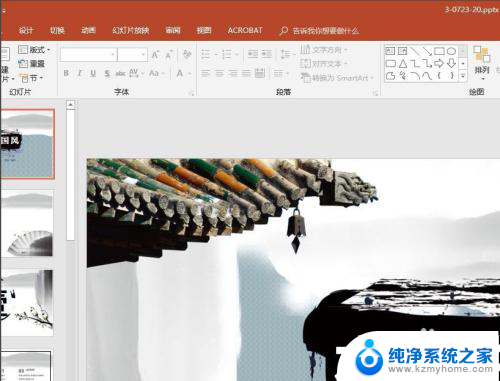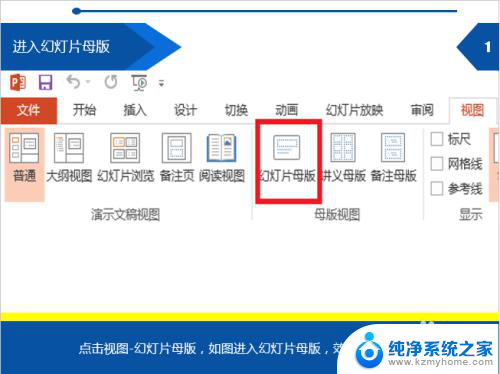怎么修改幻灯片背景 PowerPoint如何更改幻灯片背景
更新时间:2024-01-05 13:45:59作者:yang
在现代商务演示中,幻灯片背景扮演着至关重要的角色,一个精心设计的背景可以为演示增添吸引力和专业感,而过于简单或不符合主题的背景可能会分散观众的注意力。了解如何修改幻灯片背景是每位演讲者和设计师都应该掌握的技能。PowerPoint作为最常用的演示工具之一,提供了丰富的选项来修改幻灯片的背景。本文将介绍一些简单而有效的方法,帮助你快速、轻松地更改幻灯片背景,让你的演示更具吸引力和专业感。
具体步骤:
1.第一步:打开一个需要更换幻灯片背景的PPT。
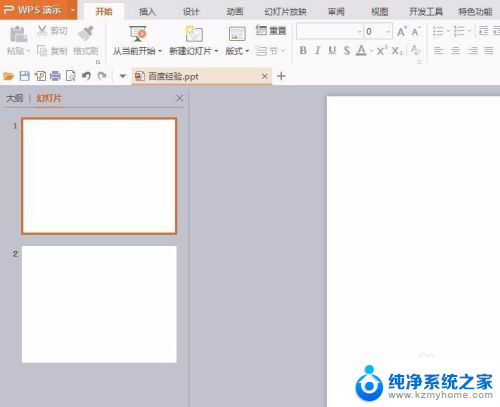
2.第二步:在需要更换背景的幻灯片中单击鼠标右键选择“背景”。

3.第三步:如下图所示,右侧会弹出“对象属性”框。
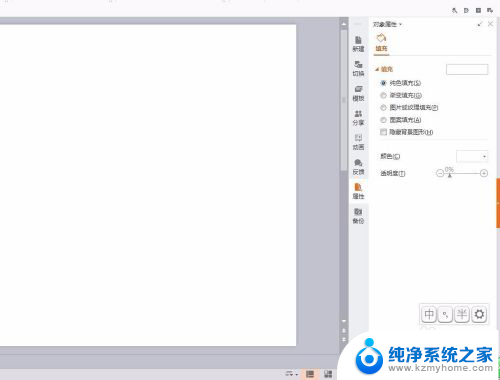
4.第四步:单击选择“图片或纹理填充”选项,单击“本地文件”。
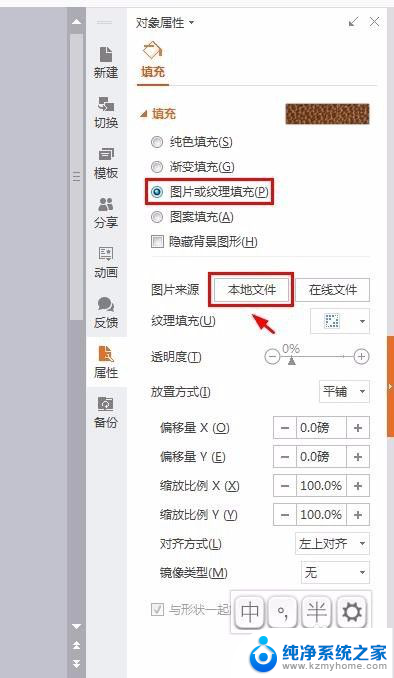
5.第五步:找到背景图片所在的位置,选择并打开。
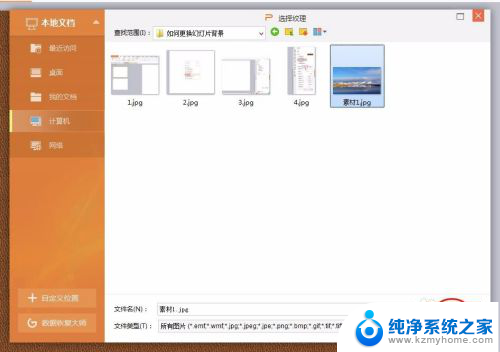
6.第六步:背景设置完成后,单击“全部应用”按钮。
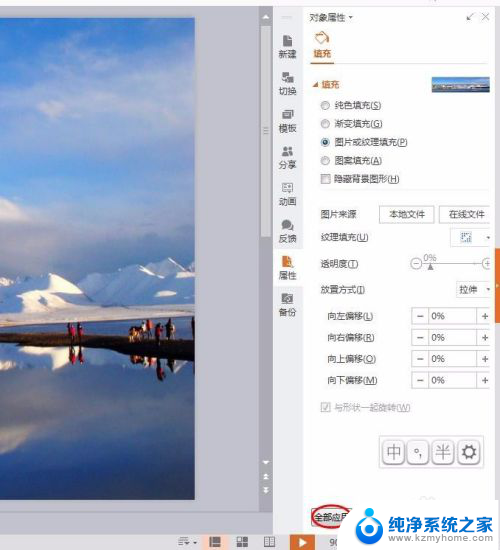
7.背景更换完成后,效果如下图所示。
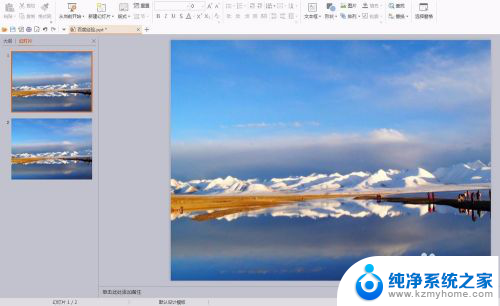
以上是关于如何修改幻灯片背景的全部内容,如果遇到相同情况的用户可以按照我的方法来解决。